На этой странице показано, как выполнять распространенные задачи с помощью сохраненных результатов поиска в Google Issue Tracker.
Когда вы создаете сохраненный поиск, вам и группе Googlers Unrestricted предоставляются права администратора . В противном случае сохраненный поиск по умолчанию доступен только вам. Вы должны предоставить администратору или разрешение на просмотр и выполнение поиска для сохраненного поиска, чтобы другие пользователи могли его видеть или изменять.
Создать сохраненный поиск
Чтобы создать сохраненный поиск:
Откройте Issue Tracker в своем веб-браузере.
Перейдите на страницу результатов поиска, критерии поиска которой вы хотите сохранить.
Нажмите кнопку раскрывающегося списка в правой части панели поиска.

Создайте поиск с помощью Построителя поиска .
Введите имя в поле Сохранить поиск как , расположенном в правом нижнем углу раскрывающегося списка.
Нажмите кнопку «Сохранить» рядом с названием поиска.
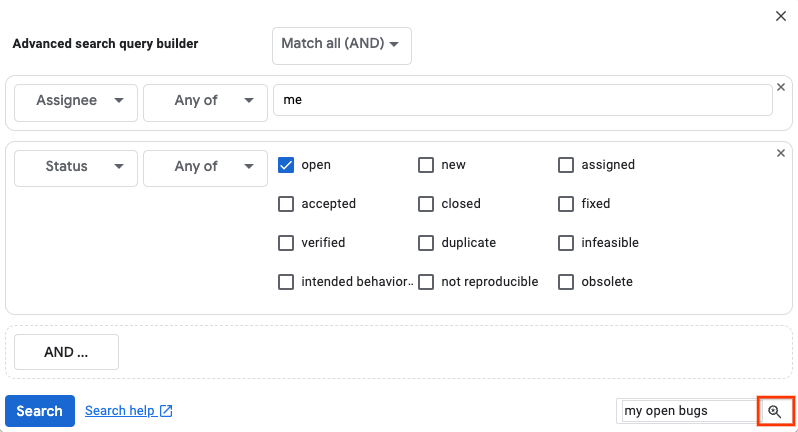
Сохраненный поиск отображается в разделе «Сохраненные поиски» на панели навигации слева.
Редактировать сохраненный поиск
Чтобы отредактировать сохраненный поиск:
Откройте Issue Tracker в своем веб-браузере.
В левой панели навигации найдите сохраненный поиск, который вы хотите отредактировать.
Наведите указатель мыши на сохраненное название поиска и щелкните значок «Еще».
Выберите Настройки .
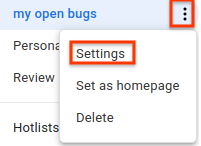
Внесите изменения в сохраненный поиск на появившейся странице.
Нажмите Обновить .
Вы также можете редактировать сохраненный поиск на странице результатов, щелкнув значок карандаша рядом с его именем.
Обновить критерии поиска
Чтобы обновить критерии сохраненного поиска:
Откройте Issue Tracker в своем веб-браузере.
Запустите сохраненный поиск, который хотите обновить, щелкнув его имя в левой панели навигации.
Измените критерии поиска.
Вы можете изменить критерии поиска в строке поиска или в конструкторе поиска .
Запустите модифицированный поиск.
На странице результатов поиска нажмите синюю кнопку «Сохранить» .

Копирование сохраненного поиска
Чтобы скопировать сохраненный поиск:
Откройте Issue Tracker в своем веб-браузере.
Запустите сохраненный поиск, который хотите скопировать, щелкнув его имя в левой панели навигации.
Нажмите кнопку раскрывающегося списка в правой части панели поиска.

Дайте поиску новое имя в текстовой строке «Сохранить поиск как» , расположенной в правом нижнем углу раскрывающегося списка.
Нажмите кнопку «Сохранить» рядом с названием поиска.
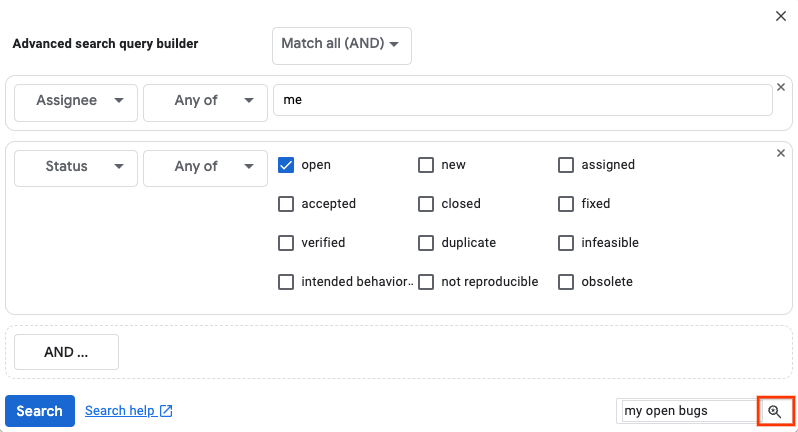
Скопированный поиск появится в разделе «Сохраненные поиски» на панели навигации слева.
Удаление сохраненного поиска
Чтобы удалить сохраненный поиск:
Откройте Issue Tracker в своем веб-браузере.
В левой панели навигации найдите сохраненный поиск, который хотите удалить.
Наведите указатель мыши на сохраненное название поиска и щелкните значок «Еще».
Выберите Удалить .
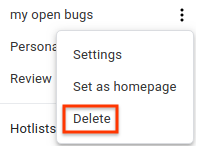
Нажмите «Подтвердить», когда появится запрос в окне наложения.
